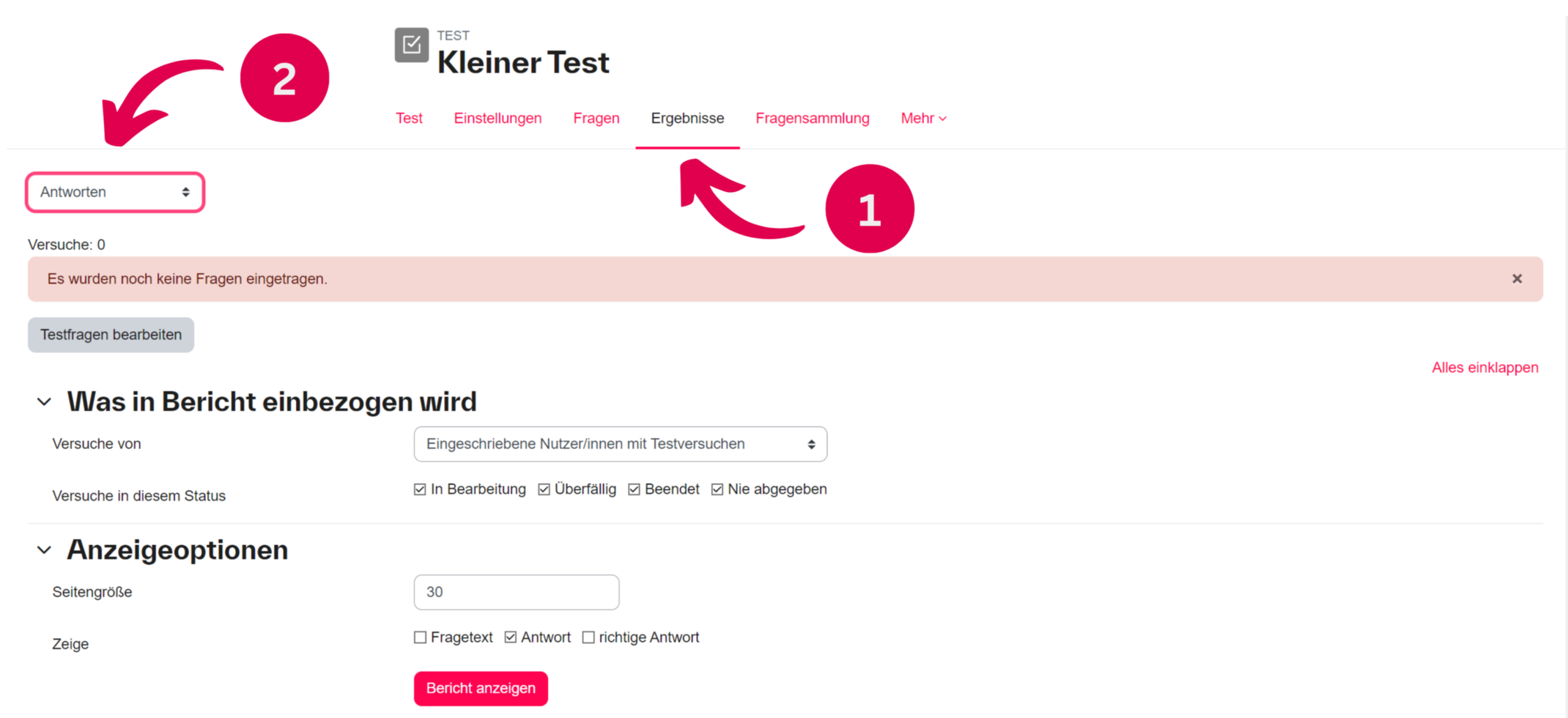Moodle-Quiz (Test)
Wie kann ich einen Moodle-Test erstellen?
Moodle bietet die Aktivität Test. Damit können Sie einen Test mit verschiedenen Fragetypen erstellen. Sie können beispielsweise offene Fragen, Multiple Choice oder Lückentextfragen stellen.
Wie die meisten Aktivitäten können Sie Fristen setzen.
Wenn Sie ohne offene Fragen arbeiten, haben Sie zudem den Vorteil, dass die Bewertung automatisch erfolgt und Sie direkt nach der Prüfung die Ergebnisse einsehen können.
Es gibt viele Fragetypen und Einstellungen. Wir gehen hier nur exemplarisch auf die Wichtigsten ein.
Wir verweisen zudem aber auch auf Tutorials anderer Hochschulen.
Wo kann ich mich selbständig informieren?
Moodle wird weltweit sehr viel genutzt, daher finden sich überall Tutorials in verschieden Sprachen.
Vorteil: Sie finden für jede Funktion in Moodle Hilfe.
Nachteil: Die Moodle-Version kann sich unterscheiden, jede Moodle-Instanz hat andere Plug-ins. Der Kern von Moodle ist aber immer der gleiche.
Youtube
Tippen Sie einfach in Youtube die Schlüsselbegriffe moodle und dazu das, was Sie suchen, beispielsweise Multiple Choice. Sie werden viele Videos finden, in denen genau gezeigt wird, wie Sie Multiple Choice Fragen erstellen können.
Tutorial von Christof Braun
Herr Braun aus dem Pädagogischen Landesinstitut Rheinland Pfalz hat ein ausführliches Tutorial erstellt. Es basiert auf Moodle 3.1 (wir haben 3.9). Aber nahezu alle Elemente sind im Kern noch identisch.
Moodle Dokumentation
Manche Fragetypen sich recht einfach. Andere wiederum nutzen eigene "Codes". Diese muss man explizit kennen. Hier ist die Dokumentation von Moodle sehr hilfreich. Dort finden Sie alle Fragetypen und dahinter immer ein Link zu den genauen Erläuterungen.
Grundeinstellungen Test
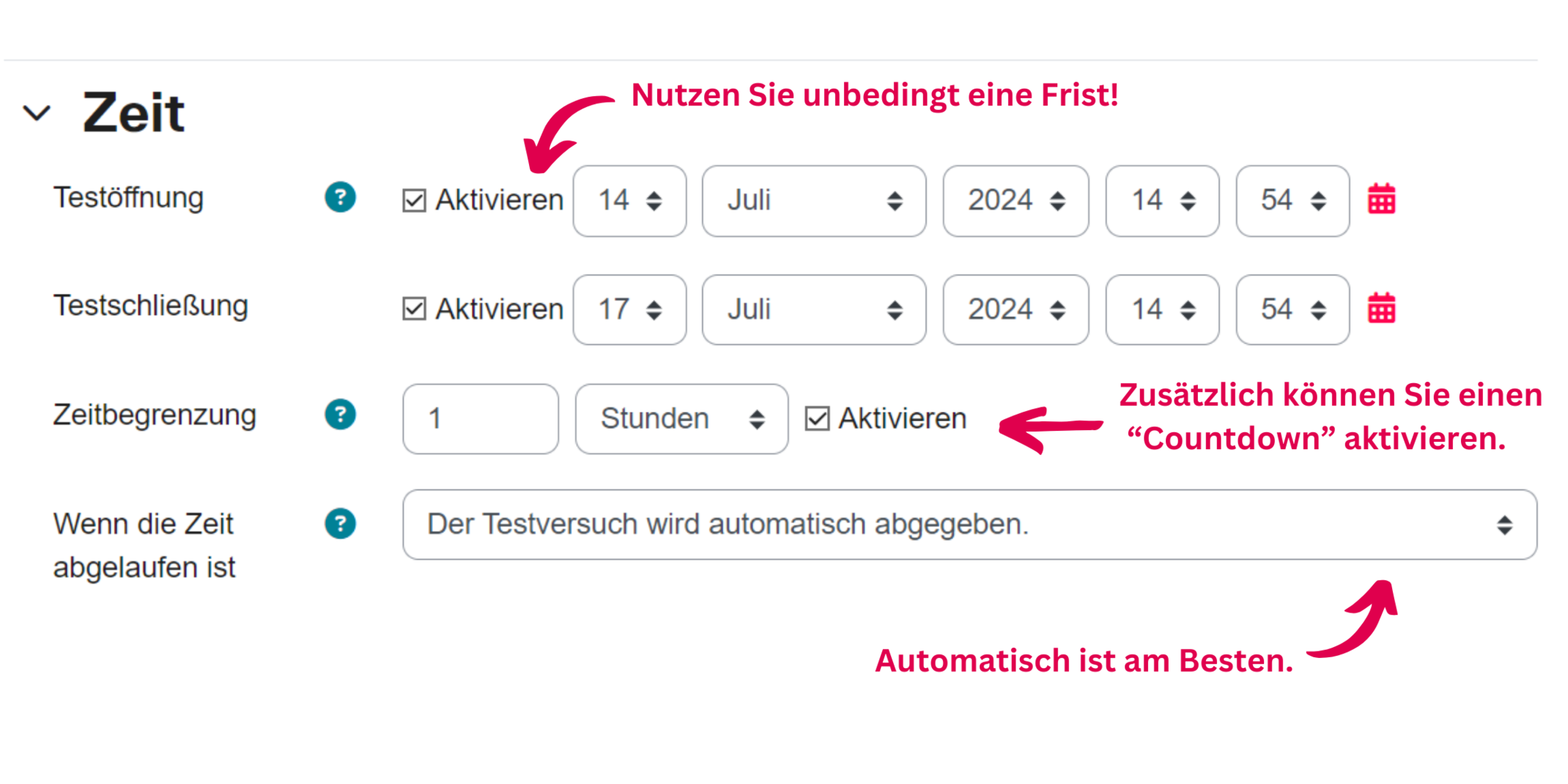
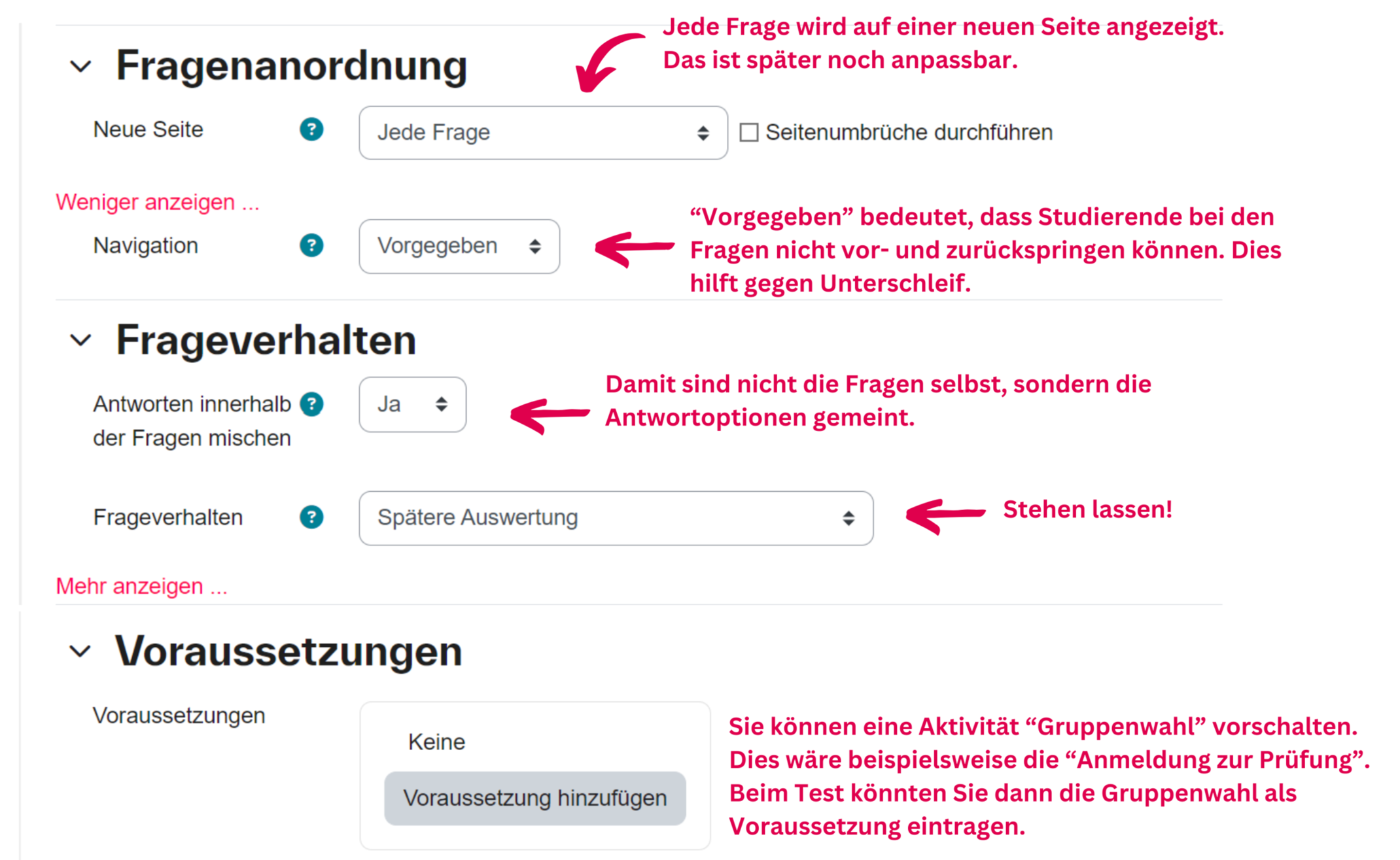
Internetausfall und Sicherheit eingegebener Antworten
Es kann jederzeit passieren, dass bei einzelnen Studierenden das Internet unterbrochen wird. In der Regel können Sie Studierenden sich dann wieder einloggen und beim Test einfach weitermachen.
Moodle speichert die eingegebenen Antworten, wenn Studierende auf die nächste Frage klicken oder nach spätestens einer Minute.
In sehr seltenen Fällen ist es bisher dazu gekommen, dass eingegebene Antworten verloren gingen. In diesen Fällen oder bei Internet-Totalausfall der Studierenden schlagen wir folgende Notlösung vor:
Prüfen Sie zunächst, ob wirklich keine Antworten vorhanden sind, indem Sie die Ergebnisse prüfen.
Falls eine Verlängerung der Bearbeitungszeit notwendig erscheint, dann gehen Sie über Mehr auf Überschreibungen, und gewähren den betroffenen Studierenden mehr Zeit.
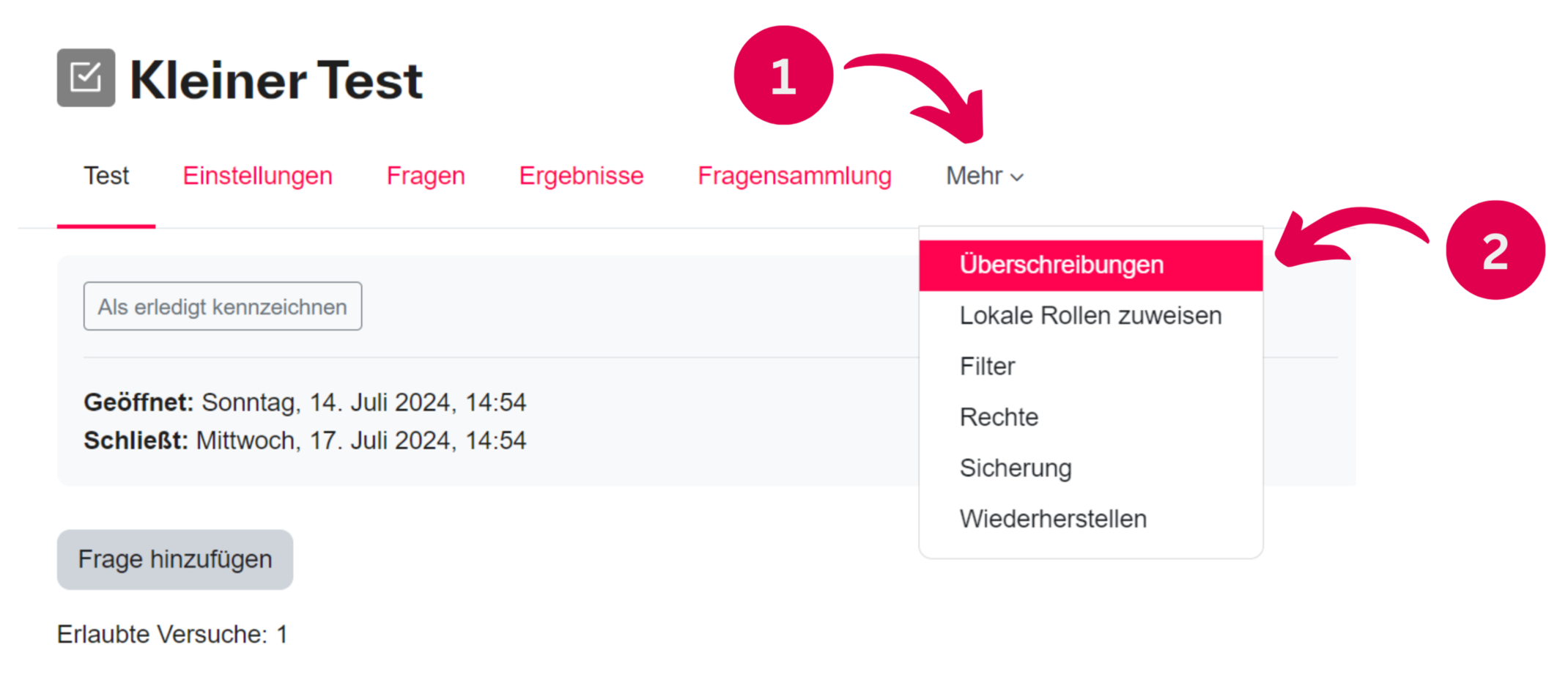
Safe Exam Browser

Der Safe Exam Browser ist eine neue Option beim Moodle-Test.
Nach einer korrekten Einstellung können Studierende auf ihren Endgeräten nur Moodle öffnen. Die meisten anderen Funktionen (wie bsp. andere Browser Tabs) werden unterbunden.
Eine genaue Erklärung finden Sie bei der Moodle-Dokumentation.
Wir besitzen selbst noch kaum Erfahrungen mit dem Tool, es wurde im Februar von einem Lehrenden erfolgreich eingesetzt. Wir können daher nicht einschätzen, wie gut es funktioniert oder ob es zu nicht vorhersehbaren Problemen führt.
Falls Sie es einsetzen möchten empfehlen wir Ihnen dringend einen ausführlichen Test vor der Prüfungszeit.
Anleitung mit Screenshots für Moodle (THA). Zur Verfügung gestellt durch das Projekt ii.oo.
Fragen im Test
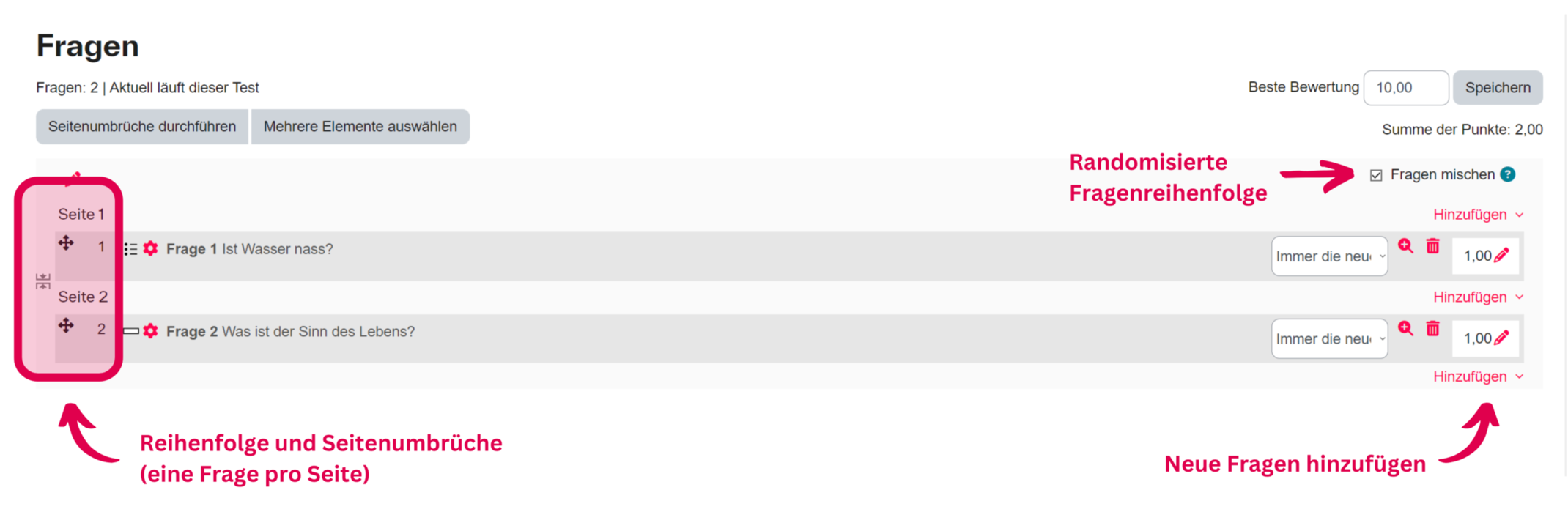
Fragetypen
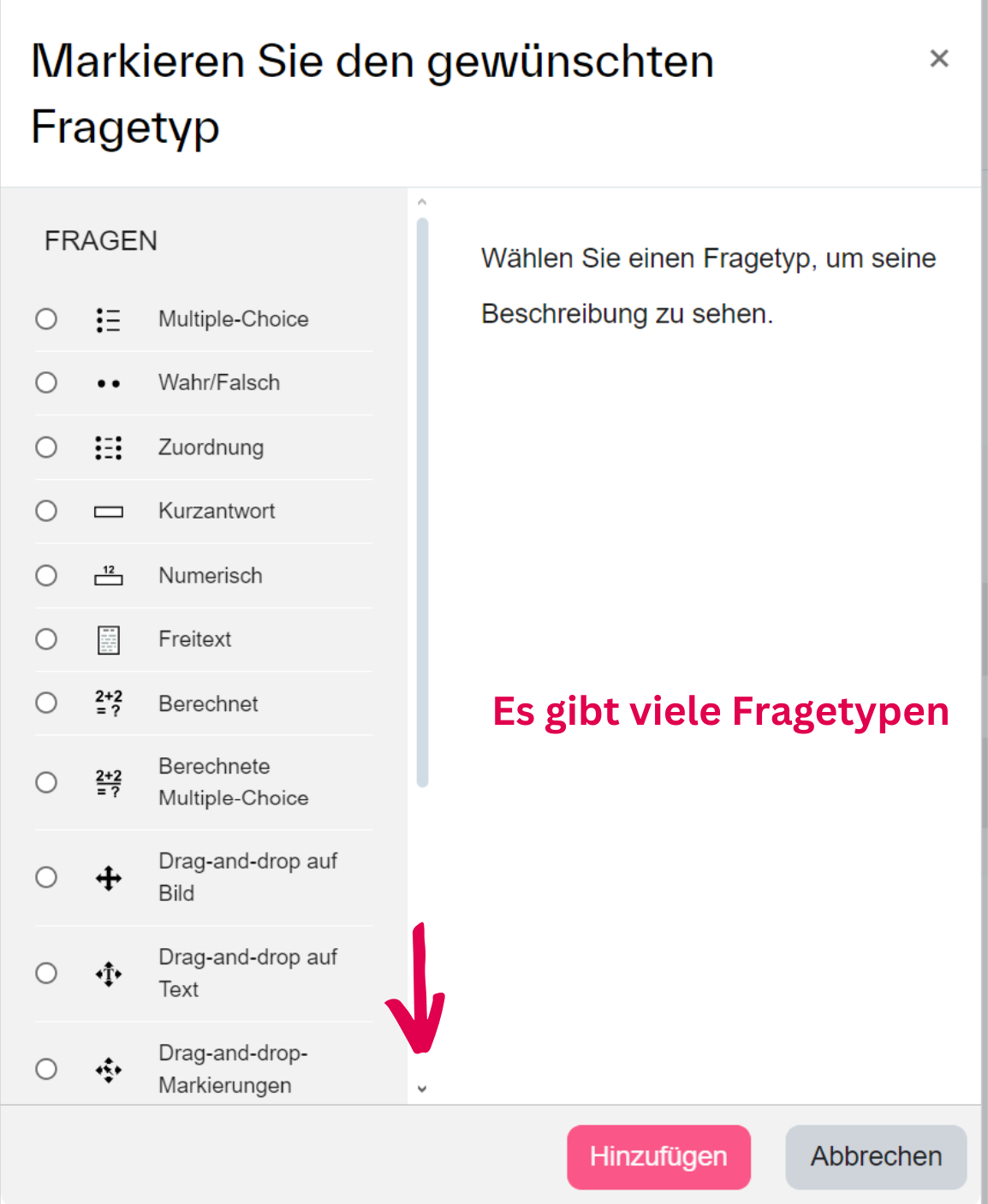
Erstellung von Multiple-Choice-Fragen
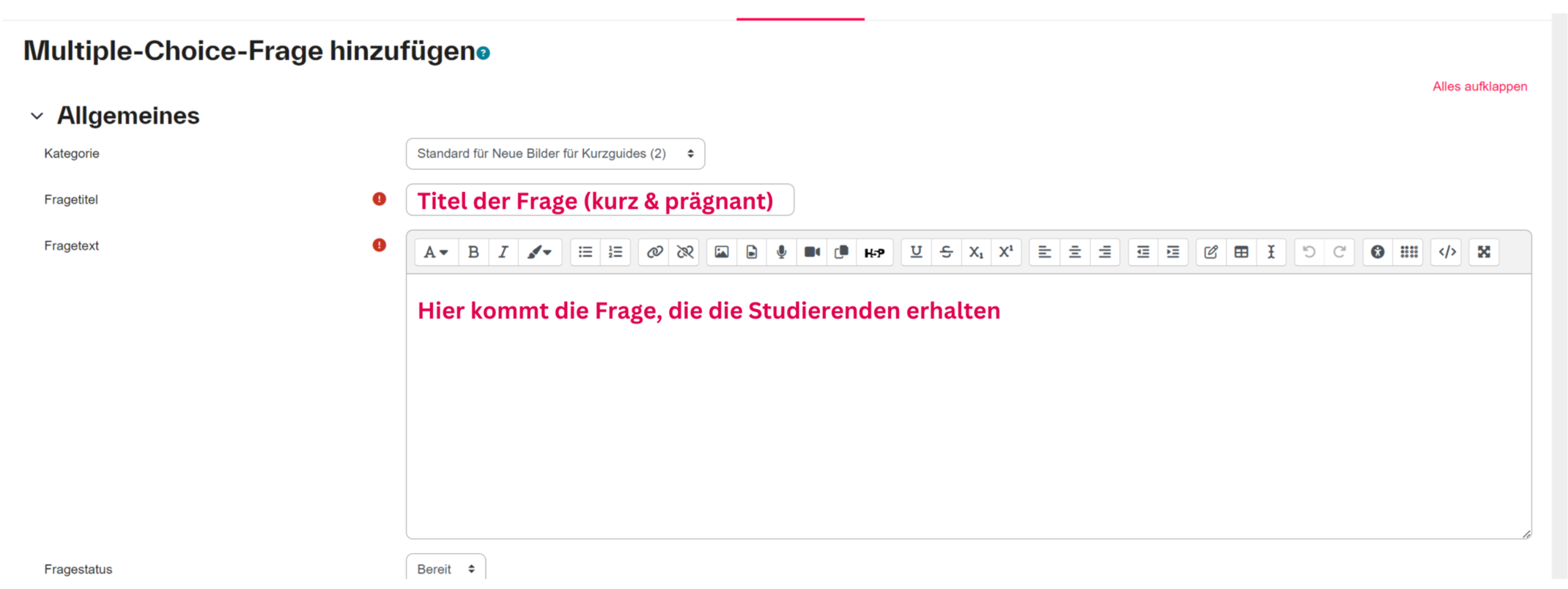
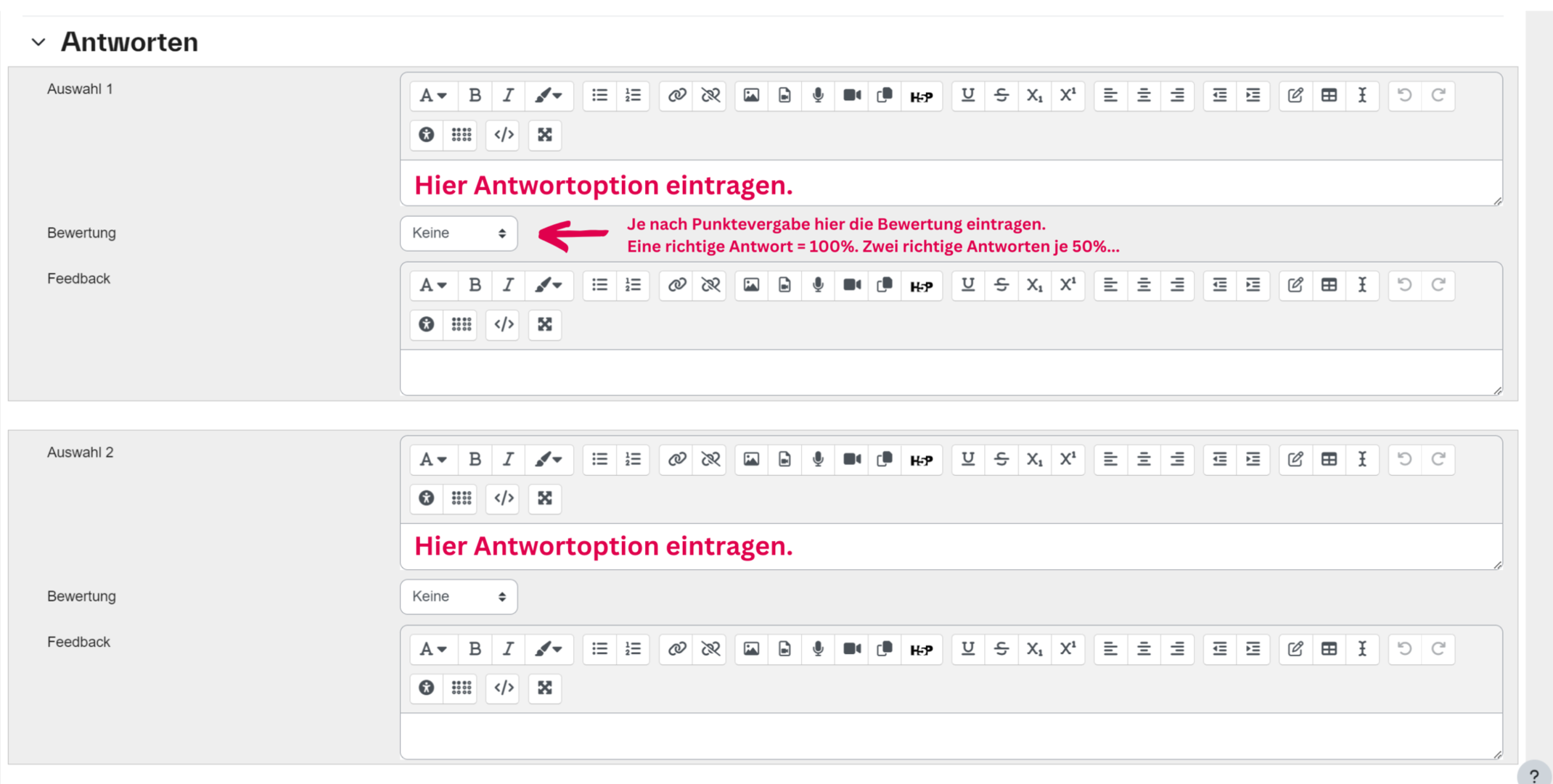

Lückentext
Beim Lückentext schreibt man die richtigen Antworten direkt mit etwas Code in den "Fragetext" rein.
Somit kann Moodle automatisiert bewerten.
Einen Überblick über die Optionen und den damit benötigten Code finden Sie bei der Moodle-Doku.
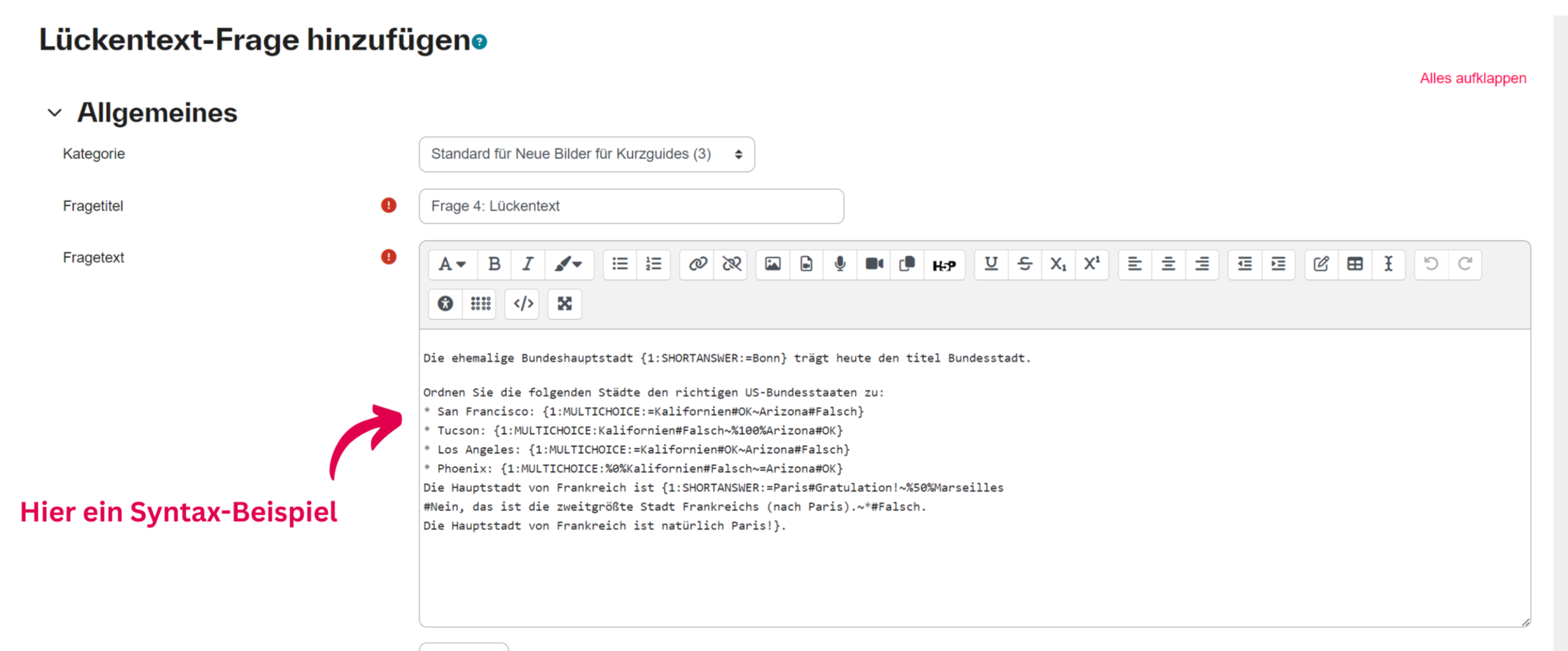
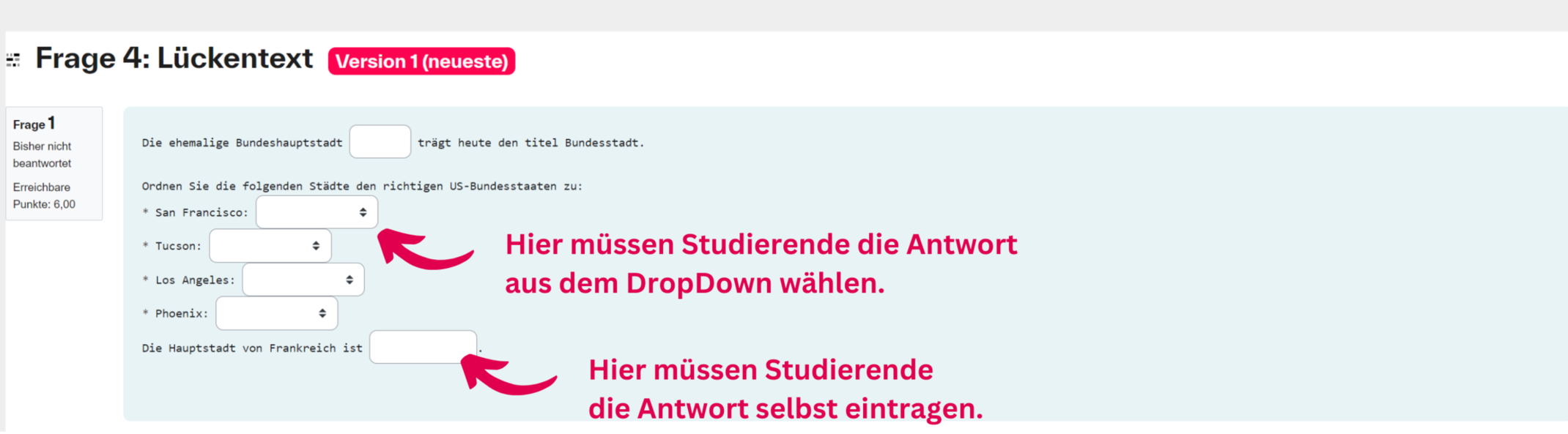
Import von Fragen
Man kann auch Fragen importieren. Diese werden dann der Fragesammlung hinzugefügt. In einem Test können dann alle oder nur einige der Fragen aus der Fragesammlung hinzugefügt werden.
Die Import-Funktion ist aber sehr beschränkt. Einen Überblick erhalten Sie bei der Moodle-Dokumentation.
Wenn Sie mit dem XML Format geübt sind, dann ist das vermutlich die beste Möglichkeit, da hier noch die meisten Fragetypen möglich sind.
Die einfachste (und unaufwendigste) Möglichkeit ist das Aiken-Format. Diese erlaubt aber nur multiple choice Fragetypen. Nutzen Sie für die Erstellung nicht Word! Am besten ist ein einfacher Texteditor. Eine Beispieldatei können Sie hier downloaden.
Ein Import aus xls ist nicht möglich. Sie müssten die Inhalte der xls in einen Texteditor kopieren und entsprechend dem Format Aiken anpassen.
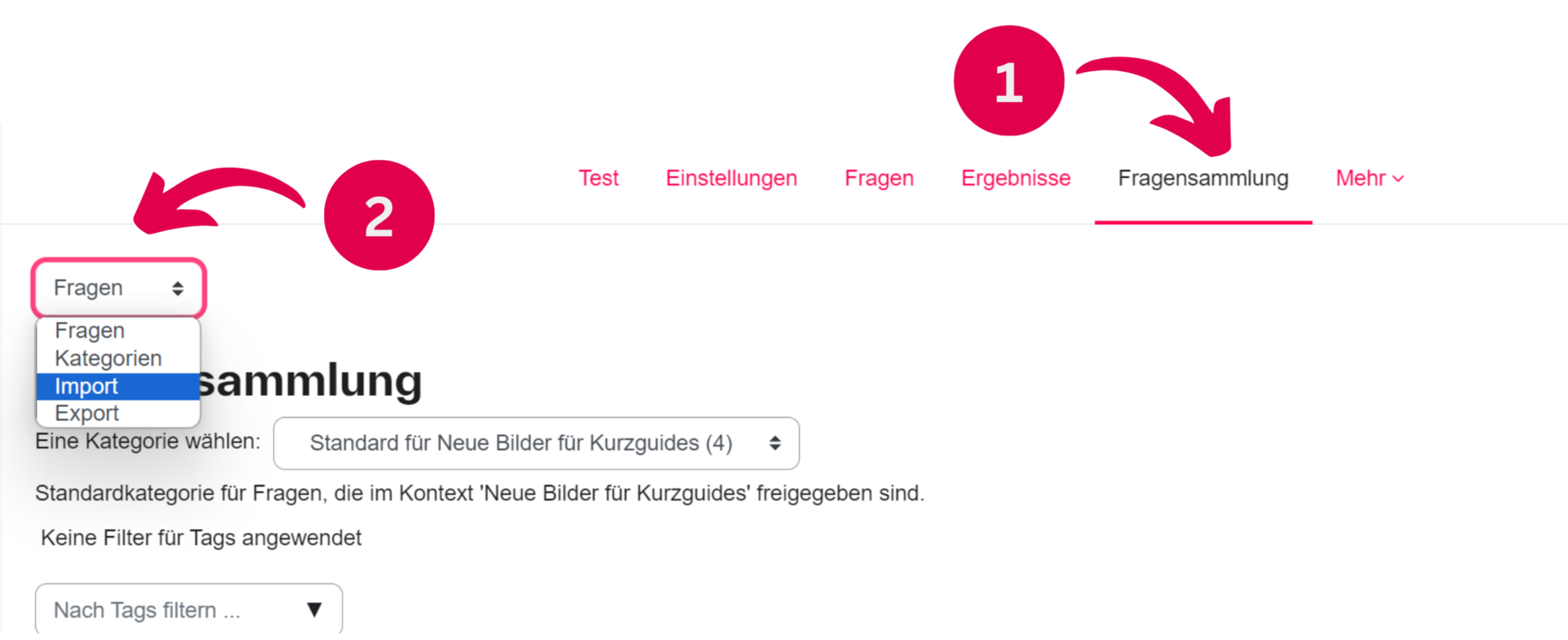
Export der erreichten Punktzahl
Bei Tests mit vorgegebenen richtigen Antworten (z. B. Multiple-Choice oder Kurzantwort) bewertet Moodle automatisch einen Testversuch nach den vorgegebenen Punkten.
Eine Liste mit Namen der Studierenden, E-Mail und Punktzahl kann man unter "Bewertungen" -> "Export" exportieren.
In Moodle sind aktuell aus datenschutzrechtlichen Gründen keine Matrikelnummern gespeichert. Unter Umständen macht es Sinn diese als erste "nummerische Frage" im Test einzuholen.
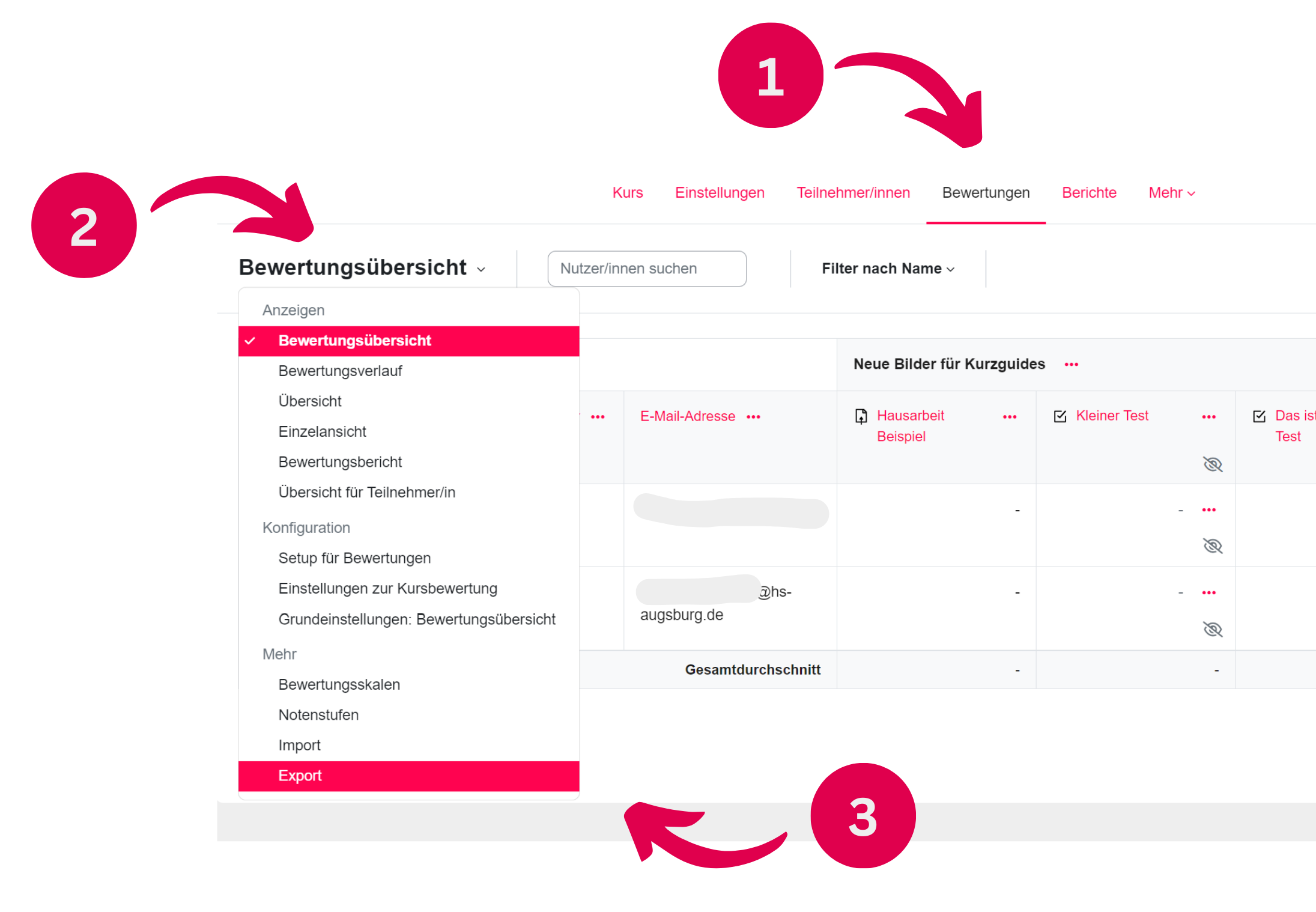
Archivierung der Ergebnisse
Nach der Prüfung sollten Sie ja vermutlich die Ergebnisse archivieren.
Hier haben wir aktuell nur zwei Möglichkeiten:
Export Datei
Sie exportieren ein Dokument (z. B. Tabelle) mit den Metadaten der Studierenden und allen Antworten. Die Reihenfolge der Fragen in dem Export stimmt mit der Reihenfolge der Fragen in Ihrem Test überein, auch wenn Sie das Häkchen bei "Fragen mischen" setzen. Während der Prüfung bekommen die Studierenden eine zufällige Reihenfolge, aber in Ihrem Export entspricht die Reihenfolge exakt überein.
Wenn Sie die Funktion Zufallsfrage nutzen, dann sollten Sie unter Anzeigeoptionen ein HHäkchen bei Fragetext setzen, und dann noch mal auf Bericht anzeigen klicken. Dann erscheinen in der Tabelle auch die Fragen.
Exportieren Sie am besten die Bewertung und die Antworten, dann haben Sie sowohl eine Übersicht der erreichten Punkte pro Frage und eine Übersicht der gegebenen Antworten.
Sicherung durch DMZ
Sie bitten uns, eine Sicherung des Kurses durchzuführen. Diese können wir Ihnen dann über die Nextcloud zum Download anbieten. Die Sicherung kann selbst nicht geöffnet werden. Aber sie kann jederzeit wieder in Moodle als Kurs eingespeist werden. Dabei spielt es keine Rolle ob die Studierenden noch im System sind oder nicht. Die Sicherung speichert alle Test-Daten.